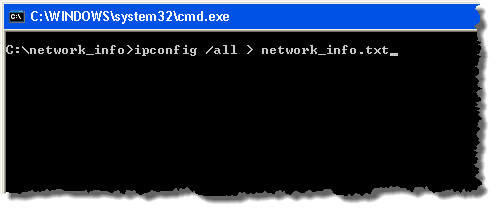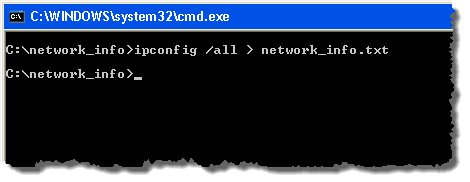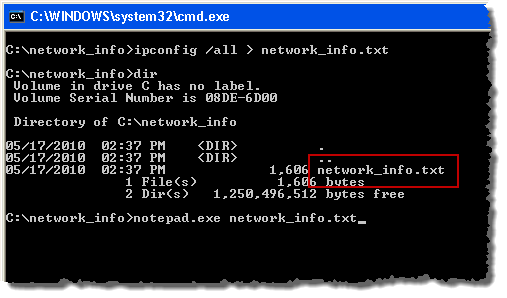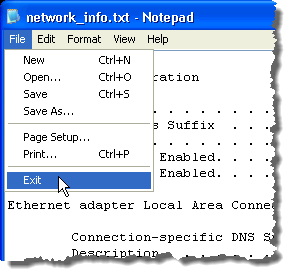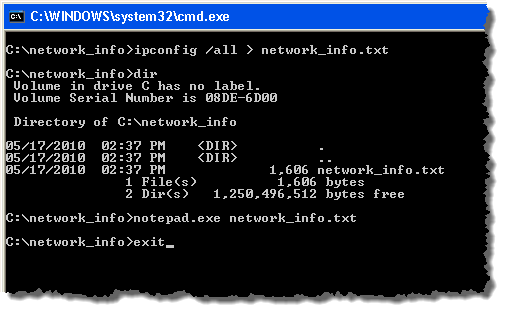Quando si digita un comando sulla riga di comando di Windows, l'output del comando viene visualizzato nella finestra del prompt dei comandi. Per alcuni comandi, l'output può essere lungo più righe e talvolta più lungo dell'altezza della finestra di comando, causando lo scorrimento per visualizzare tutto l'output.
Se vuoi evitare questo, o se vuoi salvare una copia dell'output generato da un comando, puoi copiare il testo dalla finestra di comando e incollarlo in un file di testo. Tuttavia, esiste un metodo più semplice per "copiare" l'output in un file di testo. Utilizza il comando reindirizzamento.
Output riga di comando di reindirizzamento
Per utilizzare il comando di reindirizzamento, utilizza "& gt;" simbolo e un nome file alla fine del comando che si desidera eseguire.
Ad esempio, se si desidera salvare l'output dal
ipconfig /all > network_info.txt
NOTA:Questo crea il file, network_info.txt, nella directory corrente. In questo esempio, mostrato nell'immagine seguente, il file verrà salvato nella directory C: \ network_info. Se si desidera salvare il file in una directory diversa, è possibile specificare il percorso completo della directory nella finestra di comando come segue:
ipconfig /all > c:\my_directory\network_info.txt
Una volta inserito il comando e premuto Invio, si ritorna al prompt dei comandi. L'output viene inviato al file di testo, ma non allo schermo, quindi non viene visualizzato l'output.
Il network_info .txtil file viene creato nella directory corrente. Per visualizzare l'output, digita il seguente comando per aprire il file di testo in Blocco note:
notepad.exe network_info.txt
NOTA:se salvato il file in una directory diversa, assicurati di inserire il percorso completo del file dopo "notepad.exe" nella riga di comando come segue:
notepad.exe C:\my_directory\network_info.txt
Si noti che è anche possibile navigare in quella directory in Explorer e aprire il file da lì. Ecco un esempio dell'output se il comando ipconfigin un file di testo.
Per chiudere Blocco note, seleziona Escidal menu File.
A chiudi la finestra di comando, digita escial prompt dei comandi e premi Invio.
NOTA:se si utilizza lo stesso nome file una seconda volta, quel file verrà sovrascritto e qualsiasi output precedentemente contenuto andrà perso. Per conservare l'output precedente, utilizzare un nome file diverso oppure è possibile aggiungere l'output alla fine di un file esistente. Per aggiungere dati a un file esistente, utilizza due simboli di reindirizzamento come mostrato di seguito:
dir c:\my_music >> network_info.txt
NOTA:Il reindirizzamento è utile anche per salvare elenchi di directory. Il comando precedente salva un elenco della directory c: \ my_musicnella parte finale del file network_info.txt. Buon divertimento!